Różne metody kompresji zdjęć w idealnej jakości w kilka sekund
Kompresja obrazu przychodzi na ratunek, gdy liczba obrazów w systemie wzrasta, a usuwanie nie jest najlepszym wyborem. Metoda kompresji to doskonałe rozwiązanie do przechowywania wszystkich ulubionych zdjęć przy jednoczesnym stworzeniu miejsca na inne pliki. Dzięki temu nie będziesz już tkwić w decyzji o ich usunięciu. Wszystko, co musisz zrobić, to zmniejszyć rozmiar pliku obrazów za pomocą kompresora obrazu.
W tym poście przedstawię kilka kompresorów obrazu, których możesz użyć kompresować obrazy. Pomoże Ci to wyeliminować niektóre dane ze zdjęcia, zmniejszając rozmiar pliku obrazu i zachowując jego jakość. Bez zbędnych ceregieli zapoznaj się z poniższymi popularnymi kompresorami obrazu.
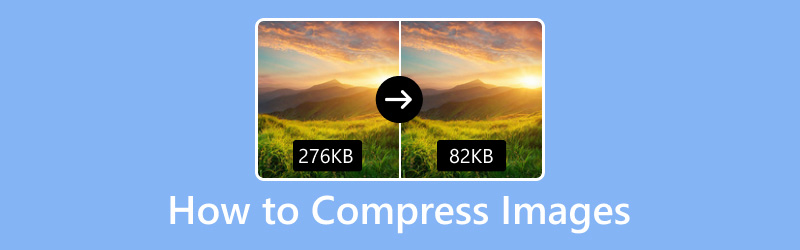
ZAWARTOŚĆ STRONY
Część 1. Jak kompresować obrazy online
Nie ma nic lepszego niż darmowy dostęp do aplikacji. Nie musisz wydawać pieniędzy, aby korzystać z aplikacji i jednocześnie korzystać z zalet funkcji. Dzięki temu jest dostępny online i nie wymaga instalowania aplikacji na komputerze. Dzięki temu możesz wykonać swoje zadanie i uzyskać wynik bezpośrednio na stronie internetowej. W tej części zostaną przedstawione kompresory obrazów, do których można uzyskać dostęp online. Aby dowiedzieć się, jak kompresować obrazy online, przejdź do poniższych informacji.
1. Darmowy kompresor obrazów online
Czy chcesz skorzystać z internetowego kompresora obrazów, z którego możesz korzystać za darmo? Mając to na uwadze, rozważ wybór Darmowy kompresor obrazów Vidmore online, który może bezpłatnie kompresować Twoje obrazy. Działa całkowicie online, więc nie musisz pobierać żadnego programu na swój komputer, aby kompresować obrazy. Ten internetowy kompresor obrazów ma łatwy w użyciu i zrozumiały interfejs, ułatwiający dostęp początkującym użytkownikom lub profesjonalistom.
Vidmore Free Image Compressor Online obsługuje formaty JPEG, PNF, SVG i GIF. Może optymalizować i kompresować te formaty plików obrazów do 80% i utrzymywać obrazy wysokiej jakości. Ponadto może kompresować obrazy do 60% ich oryginalnego rozmiaru bez utraty funkcji i jakości. Co więcej, może zmniejszyć rozmiar obrazu w ciągu kilku sekund bez ograniczeń. Po skompresowaniu serwer usuwa obrazy lub zdjęcia, aby chronić Twoją prywatność.
Tutaj przedstawiamy procedurę krok po kroku, która pomoże Ci skompresować obrazy za pomocą Vidmore Free Image Compressor online:
Krok 1. Odwiedź Vidmore Free Image Compressor Online
Najpierw musisz użyć przeglądarki, aby odwiedzić oficjalną stronę Vidmore Free Image Compressor Online. Po wyświetleniu głównego interfejsu rozpocznij kompresję obrazów za pomocą internetowego kompresora obrazów.
Krok 2. Dodaj obrazy do kompresora obrazu
Tutaj, jak widać, można przesłać 40 obrazów, a każdy obraz powinien mieć 5 megabajtów. Dlatego możesz importować i kompresować wiele obrazów jednocześnie, aby zaoszczędzić czas.
Możesz zobaczyć przycisk, aby dodać obrazy, które chcesz skompresować. Kliknij ikonę (+) na środku ekranu, aby otworzyć folder na pulpicie. Następnie wybierz obrazy, które chcesz poddać metodzie kompresji.
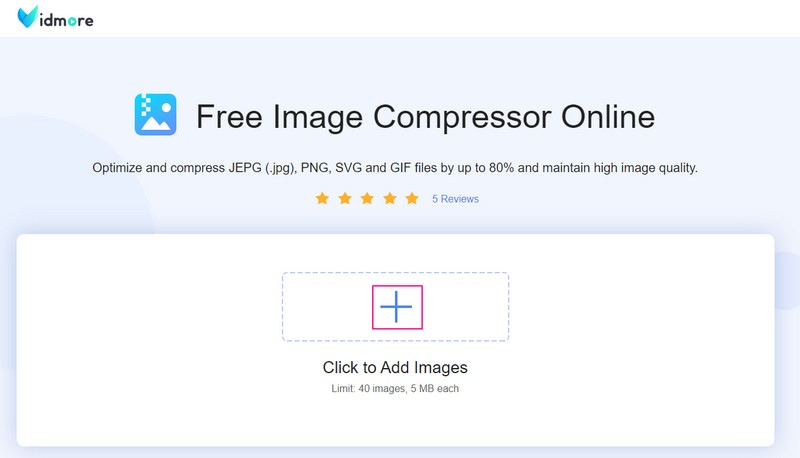
Krok 3. Pobierz skompresowane obrazy
Po dodaniu obrazu zostanie on automatycznie umieszczony w sekcji kompresora. Jak widać, po dodaniu obrazów kompresor obrazu natychmiast je kompresuje. Możesz zobaczyć Skończone zaznaczony na zielono obok pliku obrazu, co oznacza, że proces kompresji został zakończony. Poza tym zauważysz, że Twój obraz został skompresowany z rozmiaru 68,91 KB do 59,48KB.
Kliknij Ściągnij wszystko przycisk, aby zapisać skompresowany plik obrazu na komputerze. Następnie na ekranie pojawi się folder, w którym możesz zlokalizować skompresowany obraz.
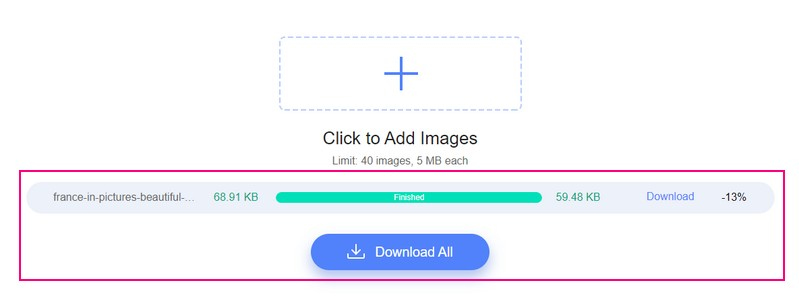
Plusy:
- Może zmniejszyć rozmiar pliku obrazu w kilka sekund.
- Może optymalizować pliki obrazów nawet o 80%.
- Może kompresować pliki obrazów do 60% ich oryginalnego rozmiaru.
- Obsługuje przesyłanie zbiorcze do 40 obrazów i 5 MB każdy.
Cons:
- Nie jest dostępny w trybie offline.
2. Kompresor obrazu 8 MB
Simple Image Resizer to 8 MB kompresor obrazu, który może pomóc w kompresji, zmniejszaniu i zmniejszaniu rozmiaru pliku obrazu do 8 MB. Dzięki temu można zmienić rozmiar do 8 MB na następujące formaty obrazu: JPG, JPEG, PNG, BMP, GIF, HEIC i WebP.
Tutaj przedstawiamy procedurę krok po kroku, która pomoże Ci w kompresowaniu obrazów za pomocą narzędzia Simple Image Resizer:
Krok 1. Przede wszystkim odwiedź oficjalną stronę internetową Simple Image Resizer - Resize the Image to 8 MB za pomocą przeglądarki.
Krok 2. Kliknij Wybierz obrazy przycisk znajdujący się w środkowej części interfejsu. Następnie folder na pulpicie otworzy się automatycznie i pojawi się na ekranie. Wybierz obrazy, które chcesz skompresować za pomocą tego internetowego kompresora obrazów. Ponadto możesz przeciągnij i upuść pliki obrazów, aby przyspieszyć ten proces.
Krok 3. Po przesłaniu pliku obrazu przejdź do następujących opcji, które możesz zobaczyć poniżej przesłanej sekcji. Idź do Rozmiar pliku obrazu, kliknij listę rozwijaną i wybierz 8MB z dostępnej listy. Następnie przejdź do Rozdzielczość obrazui wybierz, czy Bez zmiany lub Zmień rozdzielczość (px).
Krok 4. Po zakończeniu naciśnij Zmiana rozmiaru obrazu i poczekaj kilka sekund lub minut, aby skompresować plik obrazu. Proces kompresji zajmie trochę czasu, w zależności od stabilności połączenia internetowego. Następnie kliknij Ściągnij ikonę , aby zapisać skompresowany plik obrazu w folderze komputera.
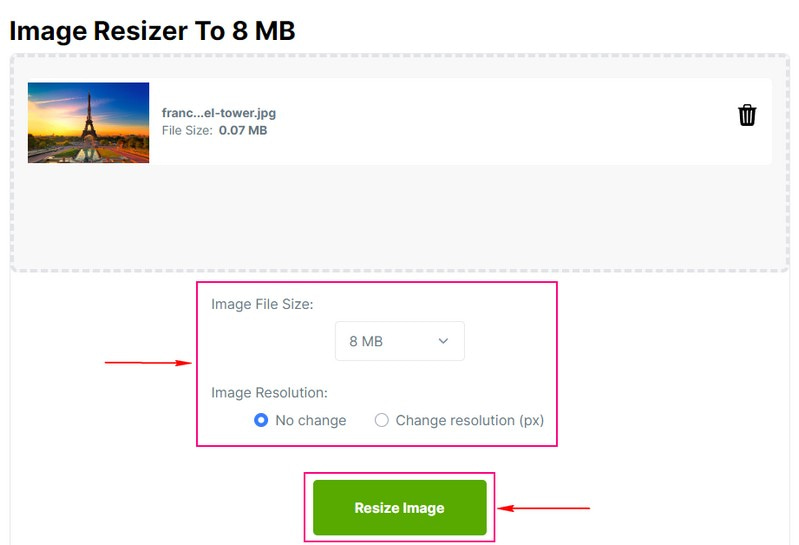
Plusy:
- Ma prosty interfejs.
- Posiada opcje wyboru rozmiaru pliku obrazu i rozdzielczości obrazu.
Cons:
- Może kompresować tylko obrazy pojedynczo.
- Potrzebne jest stabilne połączenie internetowe.
3. Mały kompresor obrazu
TinyPNG wykorzystuje metody kompresji stratnej, aby zmniejszyć rozmiar pliku obrazu. Obsługuje szeroko stosowane formaty JPEG, PNG i WEBP, w których można przechowywać częściowo przezroczyste obrazy. W związku z tym obsługuje kompresję zbiorczą do 20 obrazów i maksymalnie 5 megabajtów każdy.
Tutaj przedstawiliśmy proces krok po kroku, który pomoże Ci skompresować obrazy za pomocą tego małego kompresora obrazu:
Krok 1. Odwiedź oficjalną stronę TinyPNG za pomocą przeglądarki.
Krok 2. Po otwarciu internetowego kompresora obrazów zobaczysz opcję dodania plików obrazów. Udaj się do Kliknij opcję Upuść swój WebP, PNGlub Pliki JPEG tutaj! przycisk, który automatycznie otworzy folder na pulpicie. Następnie wybierz pliki obrazów, których rozmiar chcesz zmniejszyć.
Krok 3. Kompresor obrazu automatycznie skompresuje plik po ich dodaniu. Tutaj słowo Skończone jest zaznaczony na zielono obok pliku obrazu, informując, że plik obrazu został skompresowany. Jak widać, plik obrazu jest zmniejszony z 70,6 KB do 67,5 KB.
Stuknij w Ściągnij przycisk, aby zapisać plik wyjściowy skompresowanego obrazu w folderze na pulpicie. Jeśli chcesz zapisać plik wyjściowy skompresowanego obrazu przy użyciu Dropbox, stuknij Zapisz w Dropbox przycisk.
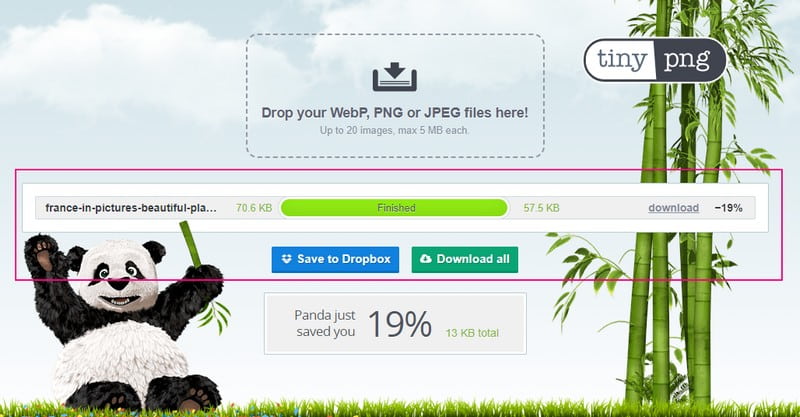
Plusy:
- Obsługuje kompresję plików obrazów zbiorczych.
- Może szybko zmniejszyć rozmiar pliku obrazu.
Cons:
- Obsługuje tylko ograniczone formaty plików graficznych.
Część 2. Jak kompresować obrazy offline w systemach Windows i Mac
Jeśli jesteś typem użytkownika, który woli wykonywać swoje zadania w trybie offline, mamy wsparcie. W tej części zaprezentowane zostanie oprogramowanie do kompresji obrazów, do którego można uzyskać dostęp za pomocą urządzeń z systemem Windows i Mac. Najlepsze jest to, że nie potrzebujesz połączenia z Internetem, aby skompresować swoje zdjęcia. Dopóki program jest zainstalowany na twoim komputerze, możesz go używać i robić swoje. Bez zbędnych ceregieli kontynuuj czytanie, aby sprawdzić te kompresory obrazu w trybie offline.
1. Zdjęcia systemu Windows
Pakiet Microsoft Office może zmniejszyć rozmiar pliku i wymiary obrazu w zależności od tego, jak zamierzasz użyć obrazu. Możesz skompresować obraz do dokumentów, wiadomości e-mail i stron internetowych. Te opcje umożliwiają wybranie miejsca, w którym będziesz używać skompresowanego obrazu. Dzięki temu dokładny rozmiar zostanie umieszczony w pliku obrazu.
Dowiedz się, jak skompresować zdjęcie w systemie Windows przy użyciu pakietu Microsoft Office:
Krok 1. Na początek otwórz pakiet Microsoft Office za pomocą urządzenia stacjonarnego. Następnie wybierz obraz lub obrazy, które chcesz poddać metodzie kompresji z otwartym plikiem za pomocą programu.
Krok 2. Pod Narzędzia do zdjęć, na Format zakładka, poszukaj Dostosować grupę i wybierz Kompresuj zdjęcia z listy. Jeśli nie możesz znaleźć Narzędzia do zdjęć, upewnij się, że wybrałeś obraz. Kliknij dwukrotnie obraz, aby go zaznaczyć i otworzyć plik Format patka. Ponadto mogą być widoczne ikony dla Dostosować grupy, w zależności od rozmiaru ekranu.
Krok 3. Wybierz Zastosuj tylko do tego zdjęcia zaznacz pole wyboru, aby skompresować wybrane obrazy, a nie wszystkie obrazy w dokumencie. Jeśli nie, zastąpi to wszelkie poprzednie zmiany wprowadzone dla innych pojedynczych obrazów w dokumencie.
Krok 4. Tutaj ten program oferuje trzy sposoby kompresji pliku obrazu. Najpierw pod Rozkład, Kliknij Wydrukować aby skompresować obraz w celu wstawienia go do dokumentu. Drugi, Pod Rozdzielczość, Kliknij Sieć aby skompresować obraz do publikacji na stronie internetowej. Po trzecie, pod Rozkład, Kliknij E-mail aby skompresować obraz, aby wysłać wiadomość e-mail.
Krok 5. Po zakończeniu naciśnij ok , aby nazwać i zapisać skompresowany obraz, a następnie wybrać lokalizację pliku obrazu.
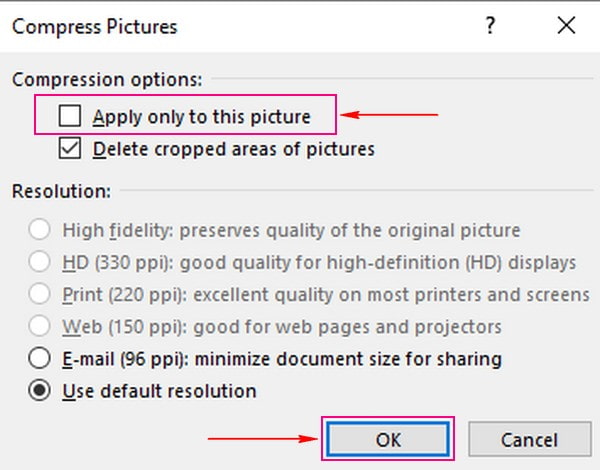
Plusy:
- Pozwala użytkownikom wybrać, jaki rodzaj kompresji zostanie zastosowany do obrazu.
- Obsługuje różne formaty plików graficznych.
- Proces kompresji jest szybki i bezproblemowy.
Cons:
- Zajmuje dużo miejsca na komputerze.
2. Podgląd
Preview to wbudowana aplikacja dla każdego urządzenia Mac, która umożliwia kompresję obrazów bez napotykania żadnych zawiłości. Dzięki temu nie musisz instalować aplikacji innej firmy, aby zmienić rozmiar zdjęć, jeśli jesteś użytkownikiem komputera Mac. Dobrą rzeczą jest to, że obsługuje popularne formaty, w tym JPEG, TIFF, PNG i PSD. Poza tym współpracuje ze Zdjęciami Google, aby zmniejszyć rozmiar pliku obrazu. Jest to możliwe, ponieważ możesz zapisać swój obraz w plikach JPEG, PNG lub PSD.
Dowiedz się, jak skompresować zdjęcie na Macu za pomocą Podglądu:
Krok 1. Korzystając z urządzenia Mac, uruchom aplikację Preview.
Krok 2. Udaj się do Plik kartę z górnego paska menu i wybierz otwarty. Następnie wybierz obraz docelowy z Znalazca.
Krok 3. Następnie udaj się do Przybory wybierz Dostosuj rozmiar, a na ekranie pojawi się okno dialogowe. Z rozwijanej listy menu do Wzrost i Szerokość pola, wybierz Procent aby zmienić rozmiar zdjęcia o procent. Następnie zmodyfikuj plik Wzrost i Szerokość pola. Ponadto możesz również wprowadzić preferowaną rozdzielczość obrazu.
Krok 5. Po zmianie rozmiaru zobaczysz rozmiar pliku wyjściowego obrazu pod Wynikowy rozmiar w oknie dialogowym. Po zakończeniu kliknij ok przycisk, aby zmniejszyć rozmiar obrazu. Zmniejszenie pliku obrazu zajmie tylko kilka sekund. Następnie możesz zlokalizować skompresowany plik obrazu w folderze na pulpicie.
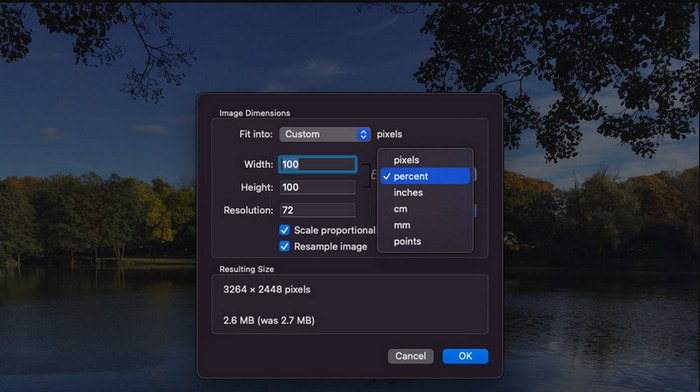
Plusy:
- Pozwala użytkownikom kontrolować wymiary obrazu.
- Pokazuje wyjściowy rozmiar pliku obrazu.
Cons:
- Może kompresować tylko pliki obrazów pojedynczo.
3. Masowy kompresor obrazu
Mass Image Compressor to przyzwoity kompresor obrazu zbiorczego do optymalizacji obrazu, problemów z przechowywaniem i innych celów. Jakość i rozmiar obrazów można modyfikować za pomocą więcej niż 90% w celu kompresji i zmniejszenia rozmiaru. Procedura zachowuje metadane, obsługiwane jest również przetwarzanie wsadowe.
Dowiedz się, jak skompresować zdjęcie za pomocą programu Mass Image Compressor:
Krok 1. Pobierz i zainstaluj Mass Image Compressor za pomocą urządzenia z systemem Windows.
Krok 2. Wybierz folder źródłowy ze zdjęciami, które chcesz poddać procesowi kompresji.
Krok 3. Następnie zmodyfikuj Parametry kompresji (Jakość i wymiary) przed kompresją.
Krok 4. Następnie wybierz preferowany format końcowy i naciśnij Kompresuj wszystko przycisk, aby rozpocząć proces kompresji. Program utworzy nowy folder w wybranym folderze źródłowym o nazwie Sprężony.
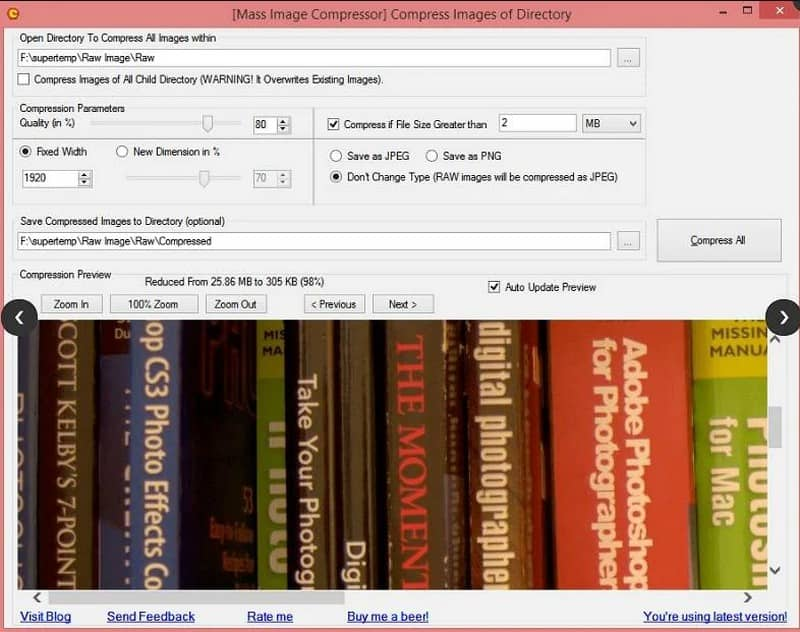
Plusy:
- Obsługuje przetwarzanie wsadowe.
- Obsługuje JPEG, PNG i inne surowe formaty.
Cons:
- Jest kompatybilny tylko z systemem Windows.
- Interfejs musi być bardziej złożony.
Część 3. Jak kompresować obrazy offline na iOS i Androidzie
Zwykle obecnie coraz więcej użytkowników używa smartfonów do edycji obrazów, konwertowania obrazów, a nawet kompresji obrazów. Ponieważ są przyzwyczajeni do korzystania ze smartfonów, większość woli wykonywać za ich pomocą swoje zadania. W tej części zostaną przedstawione różne kompresory obrazu, do których można uzyskać dostęp za pomocą urządzenia mobilnego. Nawet jeśli jesteś użytkownikiem systemu iOS lub Android, mamy coś, na czym możesz polegać. Bez zbędnych ceregieli sprawdź przedstawione poniżej kompresory obrazów.
1. Kompresuj zdjęcia i obrazy
Kompresuj zdjęcia i obrazy może pomóc zaoszczędzić miejsce w telefonie komórkowym, zmniejszając rozmiar pliku zdjęcia. Umożliwia zmniejszenie rozmiaru pliku obrazu bez obniżania jakości. Dzięki dwóm ustawieniom kompresji może szybko zmniejszyć zdjęcia o 90% lub więcej bez zauważalnej różnicy. Ponadto może optymalizować skompresowane pliki obrazów, aby uzyskać najlepszą możliwą jakość obrazu. Poza tym obsługuje formaty obrazów, takie jak pliki JPEG, PNG, HIEC i HEIF.
Poniżej znajduje się proces krok po kroku, aby dowiedzieć się, jak zmniejszyć rozmiar zdjęcia iPhone'a za pomocą Compress Photos & Pictures:
Krok 1. Przede wszystkim pobierz i zainstaluj aplikację Compress Photos & Picture z App Store.
Krok 2. Po otwarciu aplikacji kliknij przycisk Wybierz zdjęcia do skompresowania i wybierz obrazy, które chcesz dodać.
Krok 3. Po dodaniu obrazu wybierz swój Jakość zdjęcia. Im niższe ustawienie, tym mniejszy rozmiar pliku obrazu. Aplikacja zaleca użycie 80% do głównego obrazu lepszej jakości. Następnie wybierz swój Wymiary zdjęcia. Zmniejszy to rozmiar pliku obrazu, co może pomóc w zmniejszeniu rozmiaru pliku. W przeciwnym razie 80% jest doskonałym słodkim miejscem.
Krok 4. Po zakończeniu kliknij Kompresja i rozpocznie się proces kompresji. Po zakończeniu kompresji możesz zachować lub usunąć oryginalny obraz.
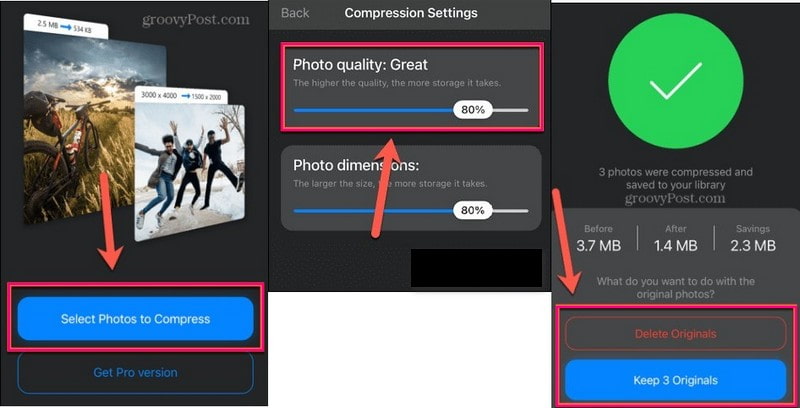
Plusy:
- Jest to łatwa w użyciu aplikacja do kompresji obrazu.
- Może szybko kompresować obrazy przed opublikowaniem ich na platformach społecznościowych.
- Utrzymuje ostrość obrazu.
Cons:
- Może skompresować tylko jedno zdjęcie naraz.
- Prosi o subskrypcję wersji pro, aby usunąć reklamy.
- Zarejestruj się, aby uzyskać wersję pro, aby kompresować więcej niż trzy pliki jednocześnie.
2. Kompresor zdjęć i zmiana rozmiaru
Photo Compressor i Resizer pomagają kompresować i zmieniać rozmiar zdjęć, aby zaoszczędzić miejsce. Może szybko kompresować obrazy oraz dostosowywać rozmiar i rozdzielczość obrazu. Obsługuje formaty obrazów, takie jak JPG, JPEG, PNG i WEBP. Poza tym umożliwia kompresję dużych obrazów do obrazów o mniejszym rozmiarze; utrata jakości obrazu jest minimalna lub nieistotna. Ta funkcja kompresji obrazu oferuje tryby automatyczne i kompresji do określonego rozmiaru pliku.
Poniżej znajduje się proces krok po kroku, aby dowiedzieć się, jak kompresować zdjęcia na Androidzie za pomocą Photo Compressor i Resizer.
Krok 1. Pobierz i zainstaluj Photo Compressor i Resizer ze sklepu Google Play. Po zakończeniu instalacji przejdź do otwierania aplikacji.
Krok 2. Uderz w Kompresuj zdjęcia aby przejść do galerii telefonu i wybierz obrazy, które chcesz skompresować. Następnie na ekranie pojawią się informacje przedstawiające informacje o zdjęciu. Udaj się do Tryb kompresjii umieść znacznik wyboru, czy to zrobić Automatyczny lub Sprężony do podanego rozmiaru.
Krok 3. Po zakończeniu dotknij Kompresja i rozpocznie się proces kompresji. Następnie w nowym oknie będziesz mieć skompresowany wynik. Zobaczysz rozmiar pliku obrazu przed i rozmiar pliku obrazu po.
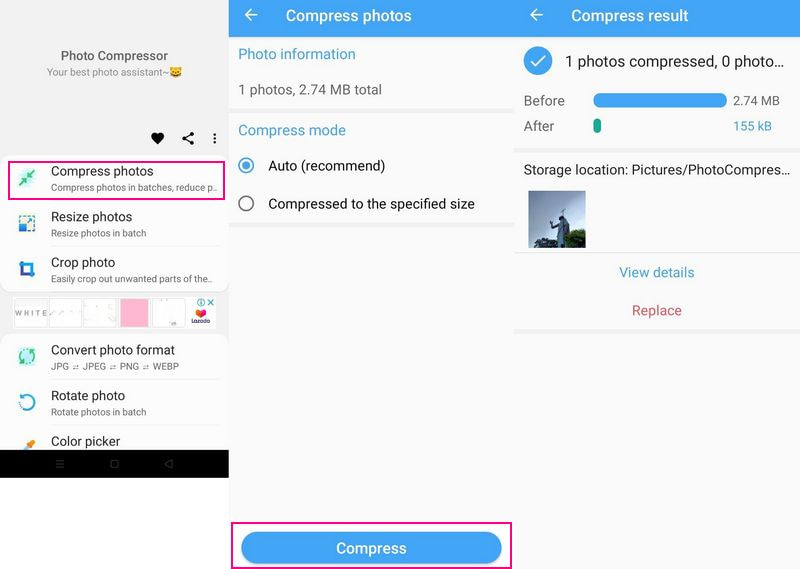
Plusy:
- Jest prosty w użyciu.
- Daje użytkownikom dwie opcje kompresji według rozmiaru zalecanego przez aplikację lub na podstawie preferowanego rozmiaru.
- Obsługuje kompresję wsadową.
Cons:
- Użytkownicy napotkali pewne błędy podczas korzystania z aplikacji.
3. Kompresor obrazu — MB do KB
Kompresor obrazu: MB to KB to bezpłatna aplikacja, którą można zainstalować ze sklepu Google Play. Może zwięźle kompresować wiele obrazów PNG i JPG. Ta aplikacja może pomóc w zmniejszeniu rozmiaru pliku obrazu o ponad 80-90%. Może kompresować duże obrazy do obrazów o mniejszych rozmiarach bez uszczerbku dla jakości obrazów. Poza tym skompresowany plik obrazu można udostępnić bezpośrednio z aplikacji.
Poniżej znajduje się procedura krok po kroku, jak skompresować obraz na Androidzie za pomocą Image Compressor:
Krok 1. Pobierz i zainstaluj aplikację ze sklepu Google Play. Po zakończeniu procesu instalacji otwórz aplikację, aby rozpocząć.
Krok 2. Uderz w (+) w prawym dolnym rogu interfejsu. Możesz wybrać, czy chcesz dodać jeden obraz, czy skompresować zbiorczo.
Krok 3. Zostaniesz przekierowany do sekcji kompresji. Kliknij tutaj Rozmiar docelowy opcję i wprowadź preferowany rozmiar. Następnie wybierz kB na drugiej opcji dla mniejszego rozmiaru pliku.
Krok 4. Po zakończeniu naciśnij Kompresja przycisk, aby rozpocząć proces kompresji. Następnie pod obrazem zobaczysz różnicę między oryginalnym rozmiarem pliku a nowym. Jeśli chcesz przesłać skompresowany obraz, kliknij przycisk Dzielić i wybierz serwis społecznościowy.
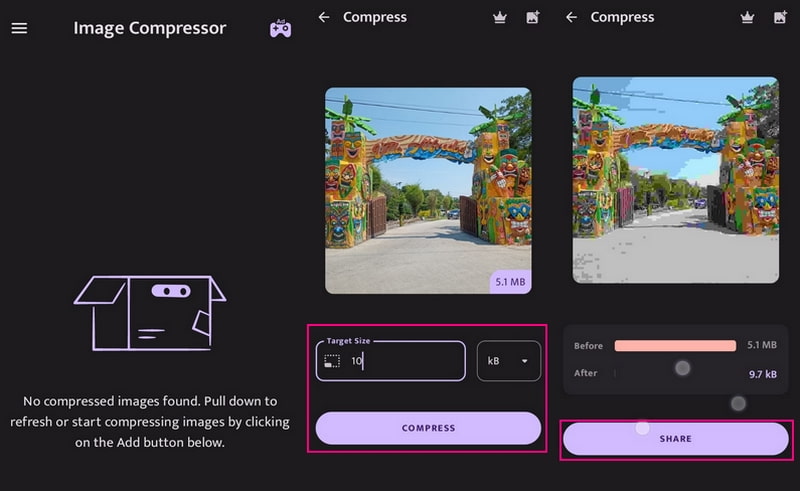
Plusy:
- Może kompresować wiele obrazów.
- Ma skompresowaną historię.
Cons:
- To nie jest aplikacja bez reklam.
Część 4. Często zadawane pytania dotyczące kompresora obrazu
Jak kompresja wpływa na jakość obrazu?
Dzięki kompresji będziesz mieć wystarczająco dużo miejsca, a wysyłanie i przesyłanie zdjęć w wiadomościach e-mail stanie się szybsze. Poza tym wydajność Twojej witryny poprawi się dzięki użyciu skompresowanych obrazów.
Jakie znaczenie ma kompresja obrazu podczas zapisywania?
Dzięki kompresji będziesz mieć wystarczająco dużo miejsca, a wysyłanie i przesyłanie zdjęć w wiadomościach e-mail stanie się szybsze. Poza tym wydajność Twojej witryny poprawi się dzięki użyciu skompresowanych obrazów.
Ile można skompresować JPEG?
JPEG można skompresować do 5 procent oryginalnego rozmiaru pliku. Ponadto zajmie mniej miejsca, jeśli skompresujesz rozmiar pliku obrazu za pomocą standardu JPEG.
Wniosek
Jaką metodę kompresji obrazu preferujesz? Ten post nauczył Cię, jak to zrobić zmniejszyć rozmiar obrazu przy użyciu internetowych, stacjonarnych i mobilnych kompresorów obrazu. Mimo że mają różne metody kompresji obrazów, jedno jest pewne; mogą zmniejszyć rozmiar pliku obrazu. Kompresja obrazów za pomocą odpowiedniego kompresora obrazu jest konieczna, aby zmniejszyć rozmiar pliku bez utraty jakości.

